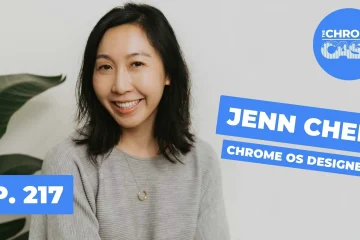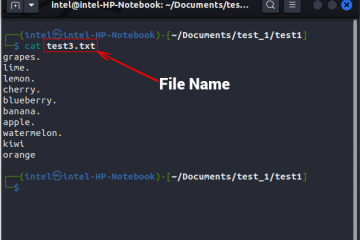Calificaciones del editor: Calificaciones de los usuarios: [Total: 2 Promedio: 4.5].ilfs_responsive_below_title_1 { ancho: 300px; } @media (ancho mínimo: 500 px) {.ilfs_responsive_below_title_1 { ancho: 300 px; } } @media (ancho mínimo: 800 px) {.ilfs_responsive_below_title_1 { ancho: 336 px; } }
GoForms es una aplicación web que te ayuda a crear hermosos formularios fácil y rápidamente sin escribir una sola línea de código. Todo lo que debe hacer es crear su formulario usando varios campos de diferentes tipos y compartir el formulario con otros usando un enlace web.
También puede agregar el formulario en su propio sitio web o insértelo en una página web si es necesario. Los envíos de formularios se pueden exportar fácilmente en formato CSV para su evaluación.
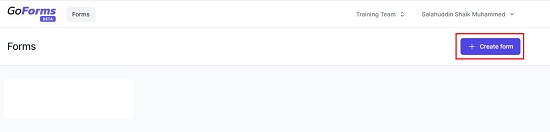
Características:
Acceso ilimitado: Puede crear tantos formularios como desee con preguntas y respuestas ilimitadas totalmente gratis.
Amplia variedad de entradas: GoForms admite varios tipos de entradas de campo y bloques como opción múltiple, casilla de verificación, fecha, lista desplegable y más para crear formularios muy versátiles según sus requisitos..
Incrustar imágenes y videos: los formularios que crea con GoForms pueden incluir imágenes y videos de YouTube y Vimeo.
Colaboración: puede invitar a los miembros de su equipo a colaborar en este proceso y asignar funciones controlando su acceso.
Insertar formularios: GoForms proporciona el código HTML para insertar para cualquier formulario que crear. Puede usarlo para incrustar los formularios en cualquier página web.
Cómo funciona:
1. Haga clic en el enlace que le proporcionamos al final de este artículo, regístrese para obtener una cuenta gratuita y haga clic en’Crear un formulario’para iniciar el proceso.
2. Observará que, para empezar, ya se han creado algunos campos de muestra. Para agregar un nuevo campo/bloque, haga clic en’Insertar nuevo bloque’y seleccione el tipo de entrada de campo, como opción múltiple, fecha, casilla de verificación, etc. para agregarlo inmediatamente al formulario.
3. A continuación, haga clic en el campo y configúrelo según el tipo de pregunta. Por ejemplo, si se trata de un campo desplegable o de opción múltiple, especifique el texto (etiqueta) de la pregunta, el marcador de posición del campo y las opciones. Del mismo modo, si es un campo de casilla de verificación, especifique la etiqueta de texto.
4. Puede agregar una imagen al formulario cargándola desde su sistema local usando arrastrar y soltar. Además, puede insertar un video de YouTube/Vimeo en el formulario especificando su URL.
5. Para crear un formulario de varias páginas, haga clic en’Insertar nuevo bloque’y elija’Nueva página’.
6. Haga clic en el botón’Configuración’en la parte superior derecha para editar el nombre del formulario y la etiqueta del botón’enviar’. En la configuración, haga clic en la pestaña”Diseño”para modificar los colores de los elementos del formulario, como el fondo, el texto, el acento, el texto del botón y más.
7. Cuando haya terminado de crear el formulario, haga clic en el botón”Vista previa”en la parte superior derecha para verlo en tiempo real y realizar las modificaciones necesarias.
8. Una vez que esté satisfecho con la apariencia y los campos, haga clic en el botón’Publicar’para publicar el formulario y que esté disponible para que otros lo llenen.
9. A continuación, haga clic en el enlace”Compartir”en la parte superior izquierda de la página del formulario y copie la URL del formulario que puede compartir con otros. Para incrustar el formulario en una página web, seleccione el modo de incrustación, como Estándar, Popover o Sidetab, especifique el color del botón, el color del texto, etc. donde sea necesario, copie el código de incrustación y utilícelo en su página web.
10. Una vez que comiencen los envíos, puede hacer clic en el enlace”Envíos”para verlos. Para descargar todas las presentaciones en formato CSV, haga clic en el botón’Descargar’.
11. Si desea agregar miembros del equipo para colaborar en el proceso de creación de formularios, haga clic en el enlace del equipo como se indica en la captura de pantalla a continuación. Asigne un nombre al equipo, proporcione la dirección de correo electrónico del miembro del equipo y elija si desea otorgar derechos de administrador o de miembro. A las personas invitadas se les enviará un correo electrónico mediante el cual podrán unirse al equipo.
Actualmente, GoForms es absolutamente gratuito con una provisión para formularios, preguntas y envíos ilimitados. Los desarrolladores tienen planes de lanzar una versión paga llamada GoForms Pro con características y beneficios adicionales.
Comentarios finales:
GoForms es un buen generador de formularios en línea gratuito que es muy rápido y fácil de usar. usar. Diseñé un par de formularios con GoForms y descubrí que el proceso era rápido, fácil y directo. La cantidad de funciones es limitada pero suficiente para crear formularios simples de una sola página y de varias páginas que puede compartir con otros o incrustar en su página web. La facilidad para descargar los envíos en formato CSV es muy útil para evaluar los resultados.
Haga clic aquí para navegar a GoForms.
¿Está buscando herramientas de creación de formularios de código abierto para crear y publicar formularios? Haga clic aquí para explorar algunas de las mejores herramientas de creación de formularios en línea que hemos explorado para facilitar su trabajo.